win8.1虚拟内存怎么设置
时间:4年前 游览量:576 标签: 内存 设置 点击 系统 虚拟 nbsp 可以 选择 图标 这时
虚拟内存是计算机系统内存管理的一种技术。它使得应用程序认为它拥有连续的可用的内存实际上,它是被分隔成多个物理内存碎片,还有部分暂时存储在外部磁盘存储器上,在需要时进行数据交换。正务库(www.zhengwuku.com)给你介绍一下相关方法,希望对你有所帮助。
1、点击开始,在设置里面打开电脑控制面板。
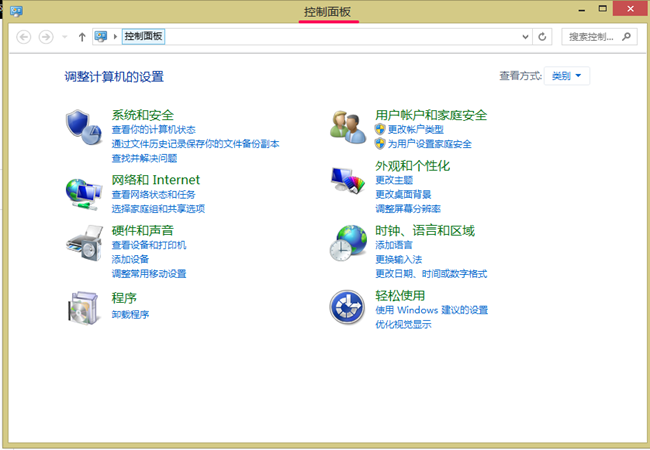
2、点击“系统与安全”快捷图标,在上图可以看见,点击便进入了系统与安全框,在这时点击系统图标。
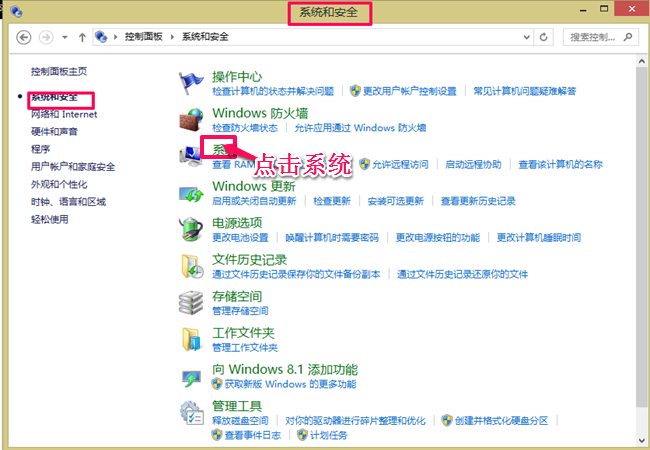
3、在系统属性窗口,点击“高级系统设置”,然后选择“性能”下的“设置”命令。
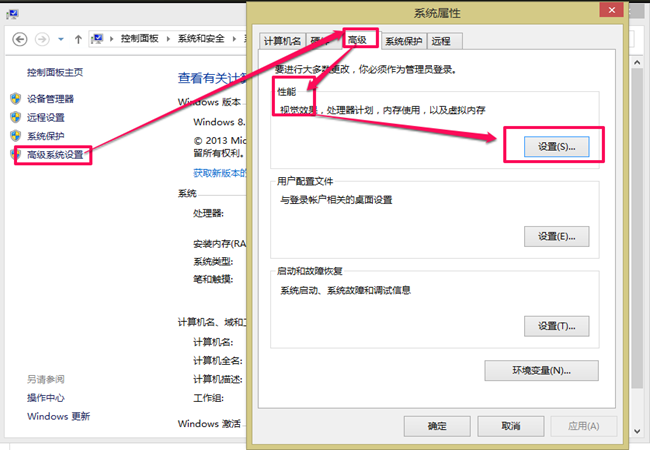
4、这时弹出性能选项窗口,接着选择“高级”,在点击“虚拟内存”下的“更改”按钮。
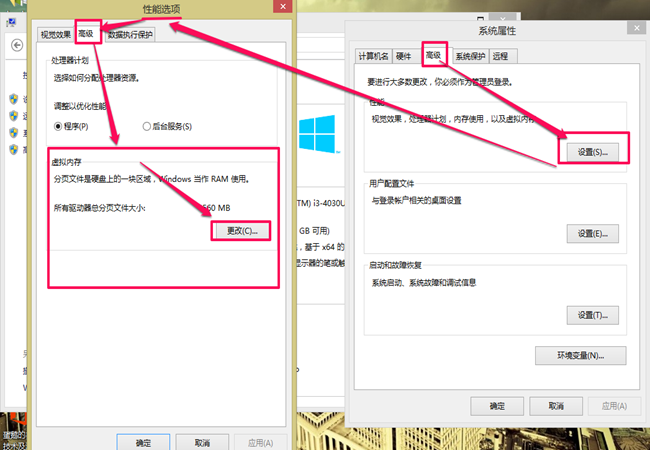
5、一般系统推荐我设置虚拟内存设为3525MB=1.5G,但我只设置了4560MB=1G。
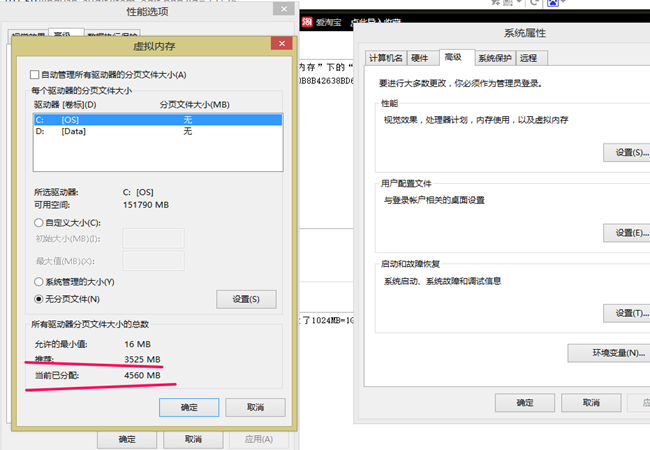
6、这个时候可以开始修改我的虚拟内存,主要是设置在C盘, 选择“自定义大小”, 最好把把初始值与最大值都设置为3525MB=1.5G ,最后点击设置完毕就可以啦!
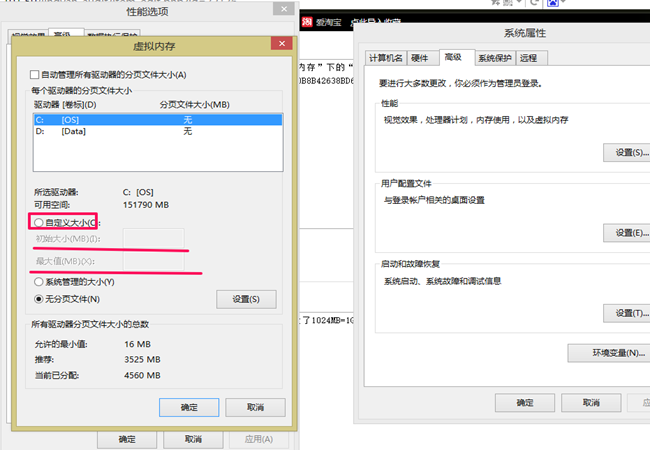
7、在“确定”后,会弹出提示框“要使改动生效,必须重新启动计算机”,这表示虚拟内存设置完成。
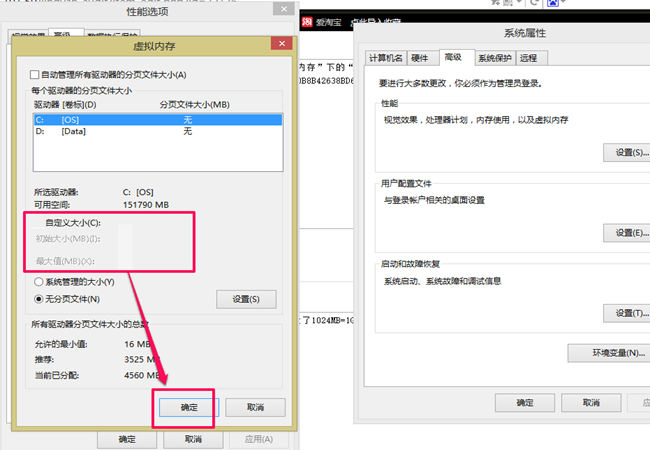
[如果物理内存偏小,把虚拟内存设置为1.5倍应该就可以了。]